16 Oprav: Nelze se přihlásit pomocí účtu Microsoft ve Windows 10
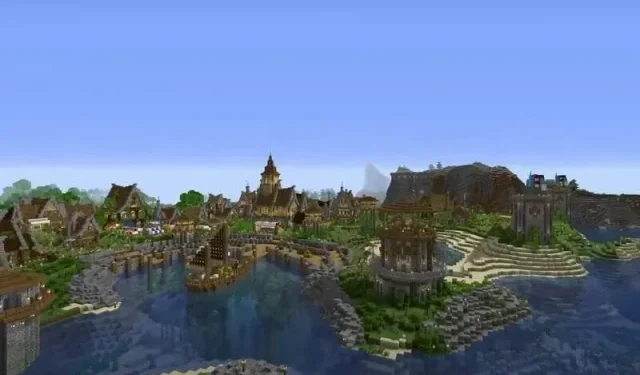
Pokud jste uživatelem Windows, víte, že váš účet Microsoft je důležitou součástí vašeho operačního systému Windows. Stejně jako ostatní účty, ani tento účet již není bezchybný. Bez účtu Microsoft nebudete mít přístup k mnoha funkcím Windows 10.
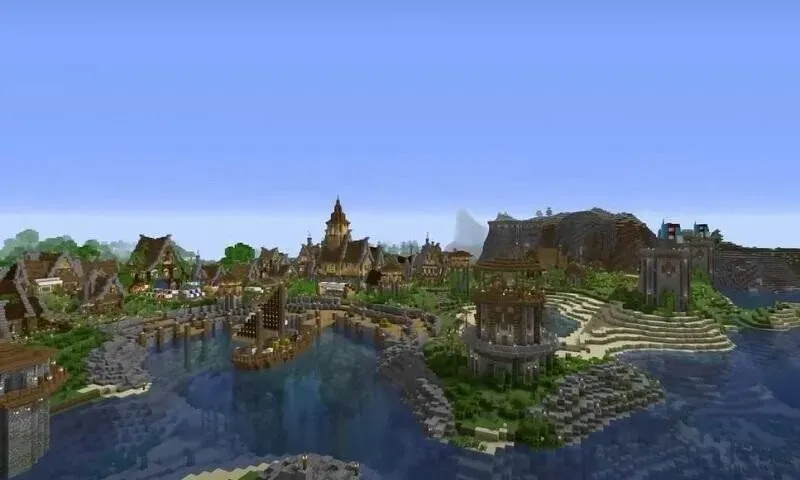
Svůj účet Microsoft byste proto měli udržovat aktuální a také se vyvarovat chyb.
Víme, jak frustrující může být, když se při pokusu o přihlášení do systému Windows zobrazí zpráva „nelze se přihlásit pomocí účtu Microsoft“. To znamená, že se nebudete moci přihlásit do svého systému a přijdete o hodně.
Nebojte se, protože vám poskytneme několik různých způsobů, jak opravit chybu „nelze se přihlásit pomocí účtu Microsoft“ a rychle uvést váš systém do provozu!
Jaké jsou některé běžné problémy s přihlášením do systému Windows 10?
Sestavili jsme seznam nejčastějších problémů s přihlášením hlášených uživateli. Můžete zaznamenat jeden z následujících problémů s přihlášením:
Windows 10 se nemůže přihlásit pomocí účtu Microsoft. Něco se pokazilo…
- Nemohu se přihlásit pomocí svého účtu Microsoft. Windows 10
- Windows 10 mi nedovolí přihlásit se k účtu Microsoft
- Windows 10 se nemůže přihlásit k vašemu účtu.
Nyní probereme některé z důvodů, proč se můžete setkat s těmito problémy:
- Zadáváte špatné uživatelské jméno a heslo ke svému účtu
- Váš účet byl napaden! Zkontrolujte, zda zadáváte heslo správně nebo zda jste jej zapomněli. Zkontrolujte také, zda se můžete přihlásit k dalším službám společnosti Microsoft. Pokud nemůžete, znamená to, že váš účet byl hacknut.
- Váš profil Microsoft je poškozen
- Pokud přihlašovací obrazovka Windows chybí, vaše instalace může být poškozená a budete ji muset opravit, provést obnovení systému nebo přeinstalovat operační systém.
Jak opravit Nelze se přihlásit pomocí účtu Microsoft ve Windows 10/11
Pokud se potýkáte s chybou „nelze se přihlásit pomocí účtu Microsoft“ a pokoušíte se ji opravit, nejste sami. Mnoho uživatelů hlásilo problémy s přihlášením ke svému účtu Microsoft v systému Windows 10/11. Měli byste to být schopni opravit pomocí jednoho z níže uvedených řešení:
- Zkontrolujte rychlost sítě
- Dokončete základní kroky obnovy
- Vypněte nebo odinstalujte antivirus
- Změňte hodnotu EnableLUA v registru
- Zkontrolujte službu Microsoft Account Sign-in Assistant
- Vytvořte nový uživatelský účet
- Nainstalujte nejnovější aktualizace
- Změňte nastavení zásad skupiny
- Upravte svůj registr
- Zkontrolujte, zda váš účet nebyl napaden
- Odstraňte poškozený profil z registru
- Smazat adresář pověření
- Restartujte systém
- Nesprávné heslo
- Spusťte Oprava spouštění
- Spusťte systém v nouzovém režimu
Řešení 1: Zkontrolujte rychlost sítě
Pokud je rychlost vašeho internetu při pokusu o přihlášení k účtu Microsoft velmi pomalá, může to být důvod, proč se nemůžete přihlásit. Chcete-li tento problém vyřešit, musíte analyzovat připojení k síti a pokusit se několikrát přihlásit znovu. dokud nebudete úspěšní.
Řešení 2 – Proveďte základní kroky obnovy
Společnost Microsoft poskytuje několik základních kroků obnovy a pokud se nemůžete přihlásit ke svému účtu, určitě budou fungovat. Pokud byl váš účet společností Microsoft z nějakého důvodu pozastaven, můžete zjistit důvod a najít řešení. Postupujte podle následujících kroků a zjistěte, jak na to:
Nejprve musíte vybrat účet Microsoft, pro který chcete obnovit heslo.
- Poté klikněte na „Zapomněl jsem heslo“ pod polem pro heslo.
- Otevře se nová obrazovka; zadejte znaky, jak je uvedeno v rámečku, a klikněte na Další.
- Nyní si musíte vybrat, jak chcete bezpečnostní kód obdržet (textová zpráva nebo e-mail). Poté postupujte podle pokynů na obrazovce a získejte bezpečnostní kód.
- Jakmile obdržíte kód, zadejte jej a klikněte na Další.
- Poté se zobrazí obrazovka pro resetování hesla. Vytvořte nové heslo a klikněte na Další. To by mělo vygenerovat vaše nové heslo.
Řešení 3 – Vypněte nebo odinstalujte antivirus
Uživatelé také hlásí, že pokud se nemůžete přihlásit do systému pomocí účtu Microsoft, problém může souviset s vaším antivirem. Antivirový software vašeho systému může narušovat váš operační systém, což vám může bránit v přihlášení pomocí účtu Microsoft.
Chcete-li tento problém vyřešit, můžete zkusit odinstalovat nebo deaktivovat antivirus. Někteří uživatelé uvedli, že mají podezření, že příčinou problému je Avast. Po jeho odstranění se však problém vyřešil. Tento problém mohou způsobit i jiné antivirové nástroje, takže se jich určitě zbavte.
Řešení 4 – Změňte hodnotu EnableLUA v registru
Někdy lze některé hodnoty v registru změnit, což může vést k tomuto problému. Chcete-li tento problém vyřešit, můžete registr upravit ručně takto:
- Spusťte Editor registru
- Když se otevře Editor registru, přejděte na následující adresu v levém podokně:
PočítačHKEY_LOCAL_MACHINESOFTWAREMicrosoftWindowsCurrentVersionPoliciesSystem
- Nyní v pravém podokně poklepejte na EnableLUA DWORD.
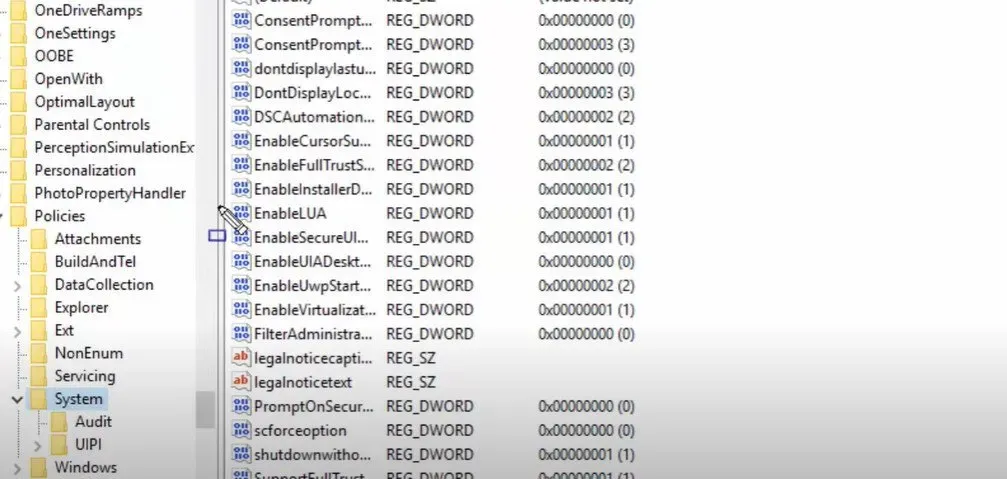
- Pokud je Hodnota nastavena na 1, musíte ji změnit na 1 a poté kliknutím na OK uložte změny.
- Pokud je hodnota EnableLUA již nastavena na 1, bude možná nutné znovu vytvořit DWORD. Chcete-li to provést, klepněte pravým tlačítkem myši na EnableLUA DWORD a v rozevírací nabídce vyberte příkaz Odstranit.
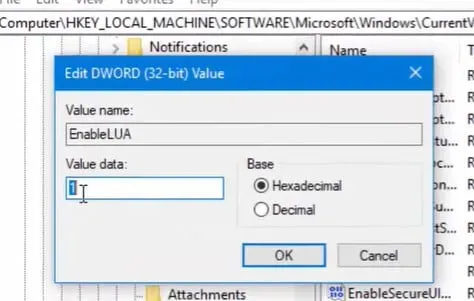
- Poté klikněte pravým tlačítkem myši na mezerník v pravém podokně a vyberte „Nový“ a poté „Hodnota DWORD (32-bit)“.
- Jako název tohoto nového DWORD zadejte EnableLUA a ujistěte se, že jeho hodnota je nastavena na 1.
- Po provedení změn v registru jednoduše restartujte systém a zkontrolujte, zda je problém vyřešen nebo ne.
Řešení 5 – Zkontrolujte službu Microsoft Account Sign-in Assistant
Pokud je služba přihlášení k účtu Microsoft ve vašem systému nějakým způsobem zakázána, může to být důvod, proč se nemůžete přihlásit ke svému účtu Microsoft v systému Windows 10.
Můžete zkusit aktivovat službu Microsoft Account Sign-in Assistant a zjistit, zda to váš problém nevyřeší. Zde jsou kroky, které musíte dodržet:
- Klepněte pravým tlačítkem myši na tlačítko Start ve Windows 10.
- V zobrazené nabídce vyberte možnost „Spustit“.
- Zadejte
services.mscdo dialogového okna Spustit a klepněte na OK. - Nyní v okně Služby přejděte dolů a vyhledejte Pomocníka pro přihlášení k účtu Microsoft.
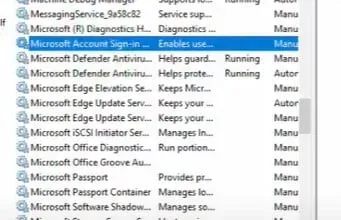
- Poté na něj dvakrát klikněte.
- V okně Přihlásit se pomocí účtu Microsoft v okně Vlastnosti asistenta nastavte Typ spouštění na Automaticky.
- Pokud stav služby říká Zastaveno, klikněte na Start a poté na Použít > OK.
- Restartujte systém a zkontrolujte, zda se můžete přihlásit pomocí účtu Microsoft v systému Windows 10.
Řešení 6 – Vytvořte nový uživatelský účet
Dalším způsobem, jak opravit „nelze se přihlásit pomocí účtu Microsoft“, je vytvoření nového uživatelského účtu. Jedná se o jednodušší řešení ve srovnání s některými složitými. Mnoho uživatelů navíc tvrdí, že vytvoření nového účtu Microsoft dokonce opravilo starý účet. Takže to můžeš zkusit.
Nový uživatelský účet můžeme vytvořit pomocí následujících kroků:
- Otevřete aplikaci Nastavení a přejděte do části Účty.
- Přejděte na lištu nabídky vlevo a vyberte „Rodina a další lidé“.
- Klikněte na tlačítko plus vedle Přidat někoho dalšího do tohoto počítače.
- Po zobrazení výzvy klikněte na „Nemám přihlašovací údaje této osoby“ a klikněte na tlačítko „Další“.
- Nyní budete vyzváni k zadání informací o společnosti Microsoft.
- Vyberte možnost „Přidat uživatele bez účtu Microsoft“ a klikněte na tlačítko „Další“.
- Nyní zadejte své uživatelské jméno a klikněte na Další.
- Jakmile to uděláte, přepněte na novější účet. Pokud vám nový účet funguje dobře, možná budete chtít tento účet převést na váš výchozí účet Microsoft. Zkontrolujte, zda je problém nyní vyřešen.
Řešení 7 – Nainstalujte nejnovější aktualizace
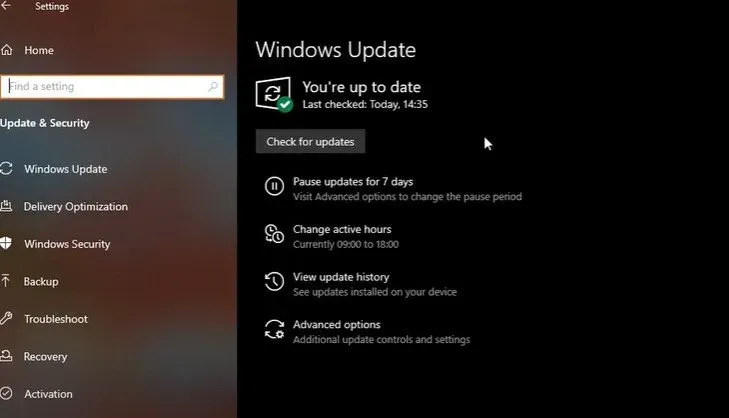
Někdy se setkáváme s problémy s Windows a Microsoftem, protože náš systém ještě nemá nainstalované nejnovější aktualizace. Pokuste se tedy vyřešit problém „nelze se přihlásit pomocí účtu Microsoft“ jednoduše tím, že zkontrolujete, zda jsou k dispozici nějaké nové aktualizace. Systém Windows obvykle ve výchozím nastavení instaluje nejnovější aktualizace sám. Někdy však může něco důležitého uniknout.
Chcete-li ručně zkontrolovat aktualizace, postupujte podle následujících pokynů:
- Stisknutím kláves Windows + I otevřete aplikaci Nastavení.
- Poté přejděte do části Aktualizace a zabezpečení v aplikaci Nastavení.
- Poté klikněte na tlačítko Zkontrolovat aktualizace
- Systém Windows nyní zkontroluje aktualizace. Pokud jsou nalezeny nějaké aktualizace, systém Windows je stáhne a nainstaluje ve správný čas.
- Po instalaci nejnovějších aktualizací systému Windows se znovu přihlaste ke svému účtu Microsoft. Nyní by měl být problém vyřešen.
Řešení 8 – Změňte nastavení zásad skupiny
Zásady skupiny mohly zablokovat váš účet Microsoft. V takovém případě vám následující řešení pomůže odemknout váš účet Microsoft a poté se můžete znovu přihlásit. Zde jsou kroky, které musíte provést, abyste změnili nastavení zásad skupiny vašeho systému:
- Přejděte do sekce „Hledat“ a zadejte „zásady skupiny“. Poté klikněte na možnost Upravit zásady skupiny a otevřete ji.
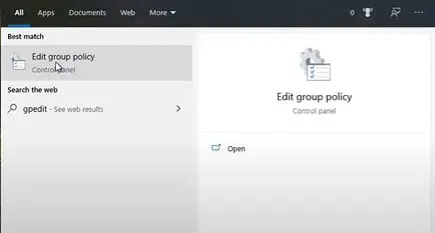
- Poté postupujte podle níže uvedené cesty:
Konfigurace počítače Nastavení systému Windows Nastavení zabezpečení Místní zásady Nastavení zabezpečení Účty: Blokovat účty Microsoft
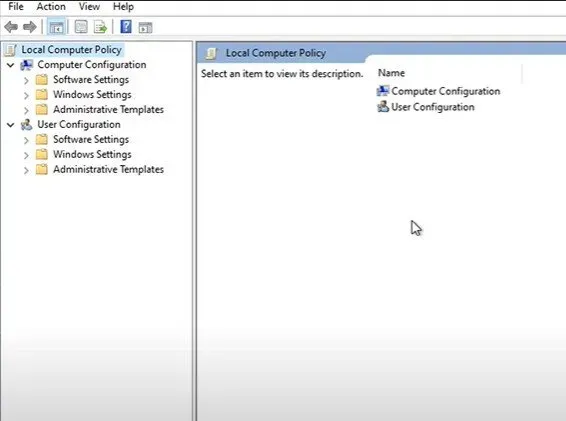
- Najít účty: Uzamkněte svůj účet Microsoft a poté na něj klikněte pravým tlačítkem. Dále klikněte na Vlastnosti.
- Zobrazí se rozevírací nabídka vlastností. Klikněte na „Tato zásada byla zakázána“.
- Klikněte na Použít a OK pro uložení změn.
Řešení 9 – Upravte registr
Existuje několik složitých řešení, která můžete zkusit vyřešit problém „nelze se přihlásit pomocí účtu Microsoft“. Oprava registru je jedním z takových možných řešení. Chcete-li vyřešit problémy s přihlášením k účtu Microsoft úpravou registru, postupujte podle následujících pokynů:
- Přejděte do vyhledávacího pole a zadejte
regedit
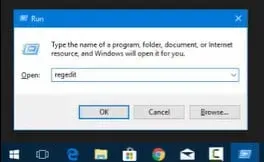
- Poté otevřete Editor registru
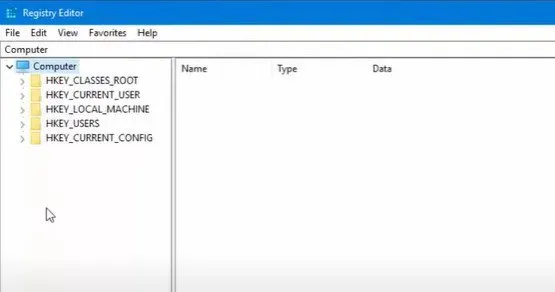
- Přejděte na následující cestu: HKEY_USERS.DEFAULTSoftwareMicrosoftIdentityCRLStoredIdentities
- Váš účet tam bude. Klikněte pravým tlačítkem myši na svůj účet a z rozbalovací nabídky vyberte „Smazat“.
- Zavřete Editor registru, přejděte na „Nastavení“ a vyberte „Účty“.
- Zkuste přidat svůj účet nyní.
Řešení 10: Zkontrolujte, zda váš účet nebyl napaden
Existuje také možnost, že váš účet Microsoft byl napaden hackery. Vzhledem k množství kybernetických hrozeb na internetu se tato situace může stát každému. Zkontrolujte tedy, zda váš účet Microsoft nebyl napaden hackery, a co nejdříve to opravte.
Řešení 11 – Odstraňte poškozený profil z registru
Další možností může být, že konkrétní adresář profilu byl odstraněn ze systému. A to způsobuje problém s přihlášením pomocí účtu Microsoft. Dobrou zprávou je, že můžete odstranit problematický profil ze svého registru, čímž se znovu vytvoří adresář profilu.
Chcete-li to provést, postupujte podle následujících kroků:
- Otevřete Editor registru a v levém podokně přejděte na následující adresu:
PočítačHKEY_LOCAL_MACHINESOFTWAREMicrosoftWindows NTCurrentVersionProfileList
- Klikněte na tlačítko ProfileList. Všechny zobrazené klávesy představují jeden uživatelský profil ve vašem systému.
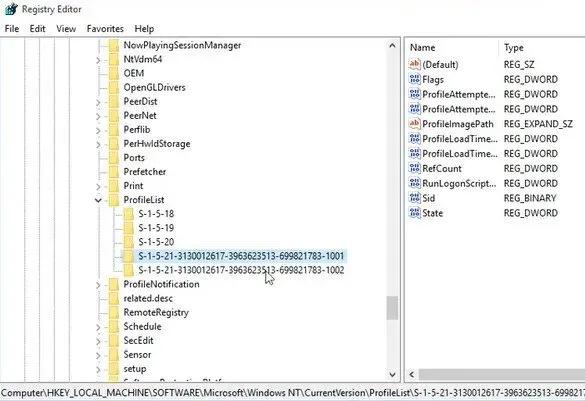
- Dále musíte projít všechny klíče a najít ten, který patří k vašemu poškozenému profilu.
- Zkontrolujte hodnotu ProfileImagePath a zjistěte, zda je profil poškozen.
- Jakmile je problémový profil nalezen, ujistěte se, že jste odstranili jeho klíč z registru.
- Jediné, co musíte udělat, je kliknout pravým tlačítkem myši na klíč spojený s profilem a poté z rozbalovací nabídky vybrat možnost „Odstranit“.
- Po zobrazení výzvy klikněte na Ano pro potvrzení.
- Poté byste měli restartovat systém a přihlásit se k problematickému účtu. Jakmile to uděláte, profil bude znovu vytvořen a nyní k němu máte bez problémů přístup.
Řešení 12 – Odstraňte adresář pověření
Je možné, že k problému „nelze se přihlásit pomocí účtu Microsoft“ dochází kvůli poškozeným přihlašovacím údajům. Pokud se to stane ve vašem případě, budete muset najít adresář pověření a zbavit se ho. Postupujte podle následujících pokynů:
- Stisknutím kláves Windows + R otevřete dialogové okno Spustit. Poté zadejte %localappdata% a stiskněte klávesu Enter nebo klikněte na OK.
- Přejděte do adresáře Microsoft a zbavte se složky Credentials.
- Jakmile to uděláte, budete muset restartovat systém. Problém „nelze se přihlásit pomocí účtu Microsoft“ by měl být vyřešen.
Řešení 13 – Restartujte systém
První věc, kterou můžete zkusit pokaždé, když váš počítač začne fungovat, je restartovat systém. Pokud jste na přihlašovací obrazovce Windows, klikněte na ikonu napájení v pravém dolním rohu obrazovky a klikněte na Restartovat. To by mělo restartovat váš systém a pak můžete zkontrolovat, zda problém stále existuje nebo ne.
V opačném případě můžete použít tlačítko „Reset“ umístěné na vašem PC. Pokud váš systém toto tlačítko nemá, stiskněte a podržte tlačítko napájení, dokud se počítač nevypne. Poté na něj znovu klikněte a restartujte systém.
Řešení 14 – Nesprávné heslo
Pokud se Windows 10 nemůže přihlásit k vašemu účtu Microsoft kvůli nesprávnému heslu, musíte své heslo Microsoft resetovat.
Pokud je váš účet propojen s vaším místním účtem, přejděte na web pro obnovení hesla společnosti Microsoft a odtud resetujte heslo.
Pokud však váš účet Microsoft existoval pouze v systému Windows 10, můžete jej resetovat prostřednictvím přihlašovací obrazovky systému Windows 10. Chcete-li to provést, postupujte podle následujících kroků:
- Nejprve klikněte na možnost „Zapomněl jsem heslo“ umístěnou pod polem pro heslo na přihlašovací obrazovce.
- Systém Windows vás nyní požádá o ověření účtu. Klikněte na přidruženou e-mailovou adresu nebo telefonní číslo a poté zadejte požadované informace.
- Klikněte na Získat kód.
- Nyní zadejte přijatý kód a klikněte na „Další“.
- Pokud máte na svém účtu povoleno dvoufázové ověření, budete muset ověřit svou identitu zadáním některých bezpečnostních údajů. Vyberte tedy druhou možnost ověření a zadejte požadované informace.
- Klikněte na Získat kód. Pokud jste u svého účtu neměli dvoufázové ověření, přejděte rovnou k dalšímu kroku.
- Zadejte přijatý kód a klikněte na „Další“.
- Zobrazí se stránka s názvem „Resetovat heslo“. Zadejte nové heslo pro svůj účet a klikněte na Další.
- Heslo vašeho účtu Microsoft bude nyní úspěšně resetováno.
- Klikněte na Přihlásit se a vrátíte se na přihlašovací obrazovku Windows 10. Zadejte své nové heslo a přihlaste se ke svému účtu.
Řešení 15 – Spusťte opravu spuštění
Mnoho uživatelů tvrdí, že spuštění nástroje Oprava spouštění jim pomohlo vyřešit problém „nelze se přihlásit pomocí účtu Microsoft“. K tomuto nástroji má přístup kdokoli, ale k jeho zahájení je potřeba pár kroků navíc. Zde jsou kroky, které musíte provést, abyste mohli spustit nástroj Oprava spouštění:
- Vypněte systém a stisknutím tlačítka napájení jej restartujte. Když si všimnete, že se váš systém Windows 10 spouští, stiskněte a podržte tlačítko napájení, dokud se počítač nevypne.
- Tento postup opakujte, dokud nevstoupíte
winRE(Windows Runtime). - V rozhraní winRE najdete stránku „Vyberte možnost“.
- Přejděte do části Odstraňování problémů > Pokročilé možnosti > Automatická oprava. Může být také uveden jako „Oprava spouštění“.
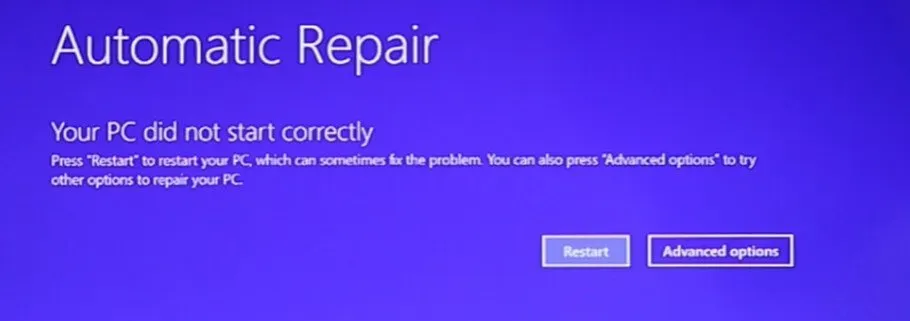
- Počkejte na dokončení procesu a zkuste se znovu přihlásit k účtu Windows 10.
Řešení 16 – Spusťte systém v nouzovém režimu
Někdy může problém vyřešit spuštění zařízení v nouzovém režimu. Chcete-li to provést, postupujte podle následujících kroků:
- Vypněte systém a stisknutím tlačítka napájení jej restartujte. Když uvidíte načítání systému Windows 10, podržte tlačítko napájení, dokud se počítač znovu nevypne. Tento postup opakujte, dokud se nepřihlásíte do winRE.
- Nyní získáte stránku pro výběr možností v rozhraní winRE. Přejděte do části Odstraňování problémů > Pokročilé možnosti > Možnosti spouštění > Restartovat.
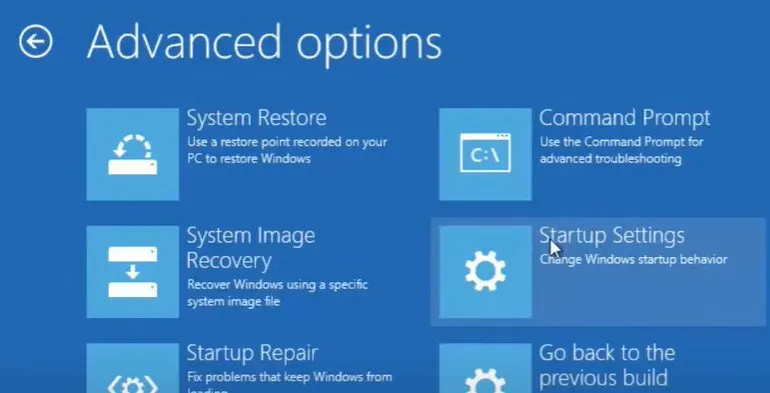
- Váš počítač se nyní restartuje. Když se načte, zobrazí se vám seznam možností. Vyberte možnost číslo 5 ze seznamu pro vstup do nouzového režimu.
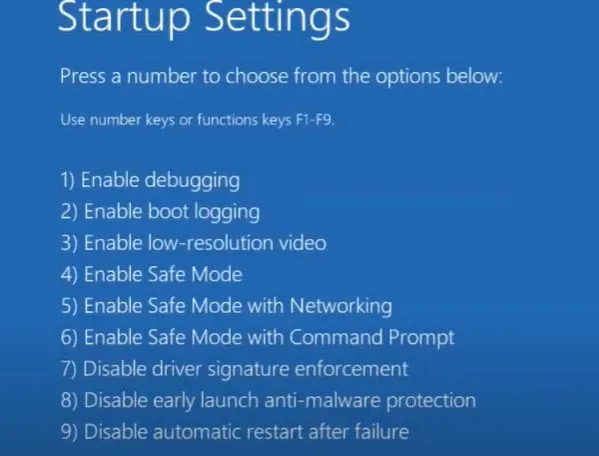
Závěrečná slova
Neschopnost přihlásit se k počítači se systémem Windows pomocí účtu Microsoft může být docela zastrašující. Nebudete mít přístup ke svému systému, což znamená, že s ním nebudete moci pracovat.
Doufáme, že výše uvedené opravy vás zachránily a pomohly vám vyřešit problém „nelze se přihlásit pomocí účtu Microsoft“. Vyzkoušejte výše uvedené metody jednu po druhé, dokud chyba nezmizí, a pokud máte stále nějaké dotazy, dejte nám vědět.
FAQ
Proč není můj účet Microsoft přihlášen?
Jedním z důvodů, proč se nemůžete přihlásit do systému Windows pomocí účtu Microsoft, je, že vaše uživatelské jméno a heslo nemusí být správné. Nebo možná byla vaše instalace poškozena, váš profil byl poškozen nebo váš účet byl napaden.
Jak obejít přihlášení k účtu Microsoft?
Chcete-li obejít přihlašovací obrazovku systému Windows, musíte otevřít pole Spustit, zadat netplwiz pole a stisknout klávesu Enter. Nyní zrušte zaškrtnutí políčka „Uživatelé musí zadat uživatelské jméno a heslo, aby mohli používat tento počítač“. To by mělo vyřešit váš problém.
Jak obnovím svůj účet Microsoft?
Navštivte web Microsoft Accounts a přihlaste se. Obdržíte bezpečnostní kód, který musíte zadat, abyste mohli obnovit svůj účet Microsoft.



Napsat komentář